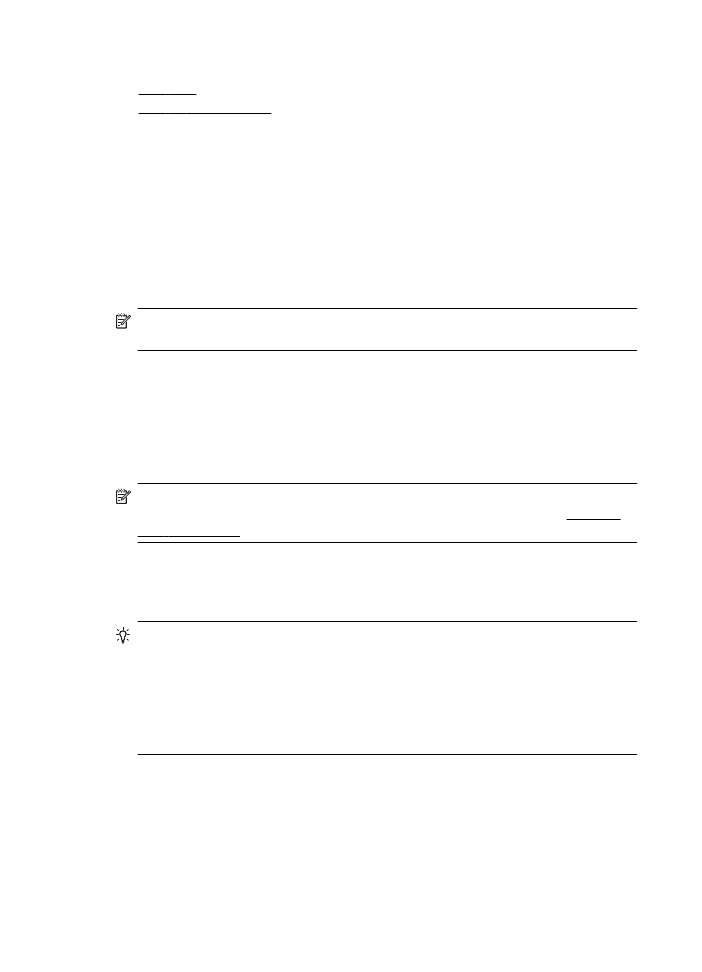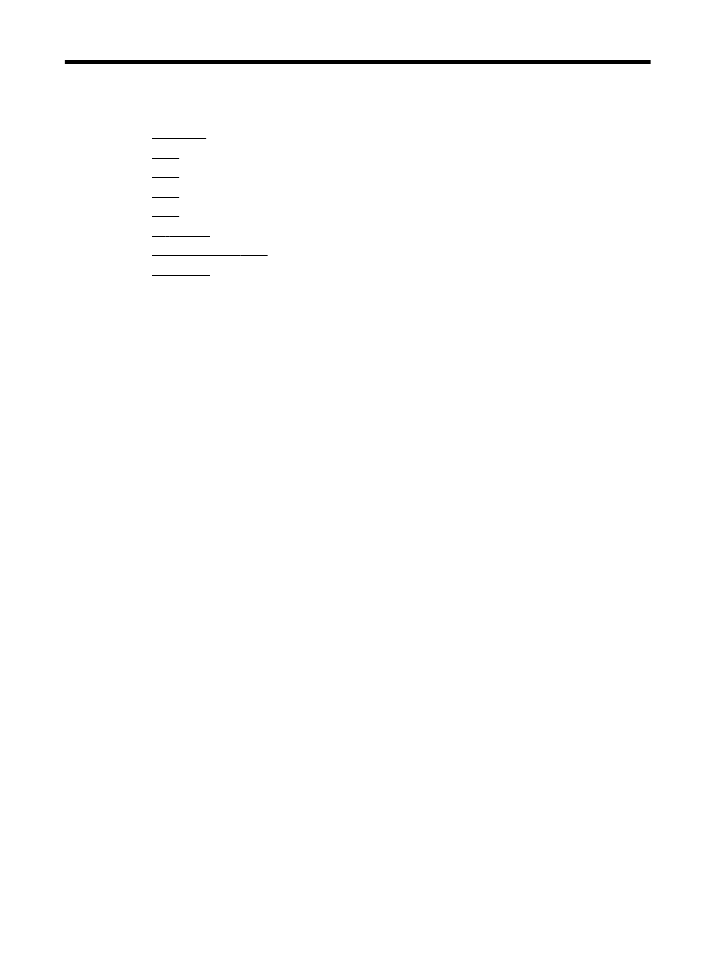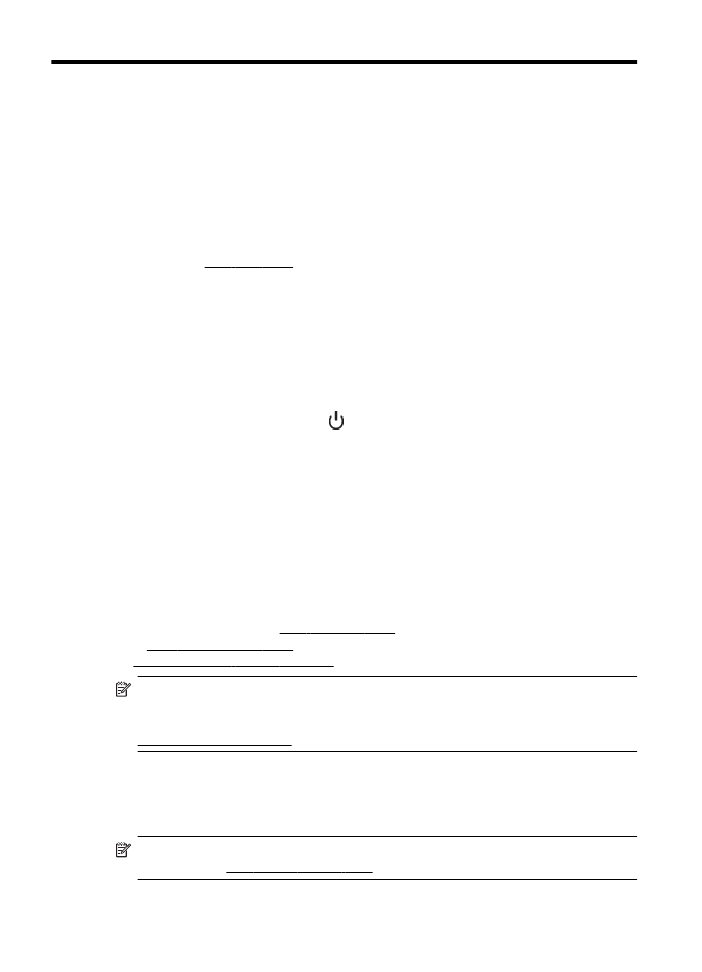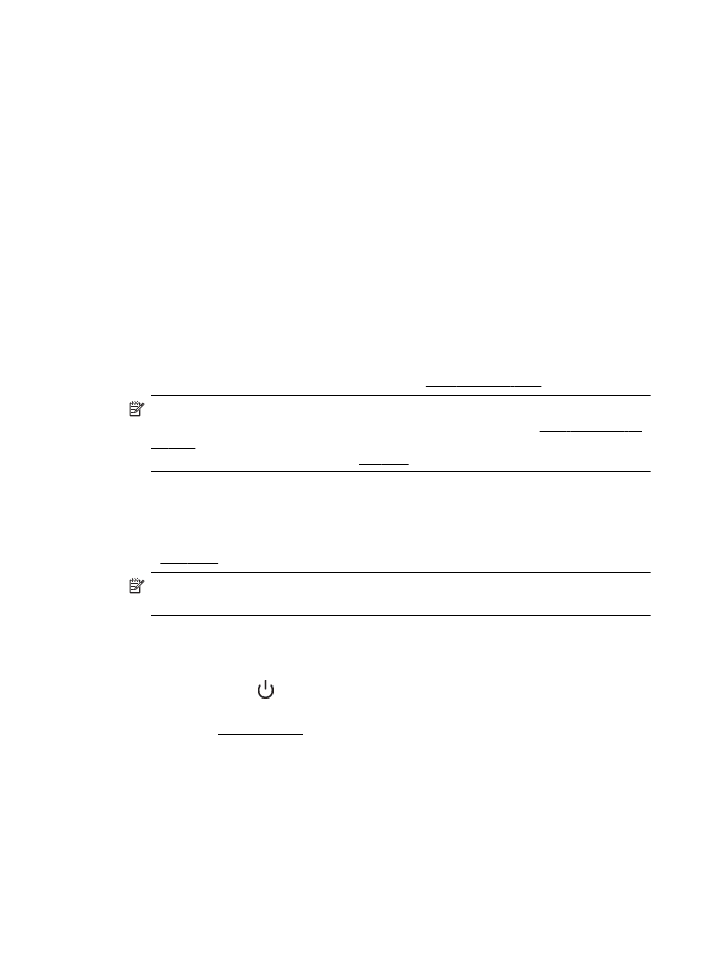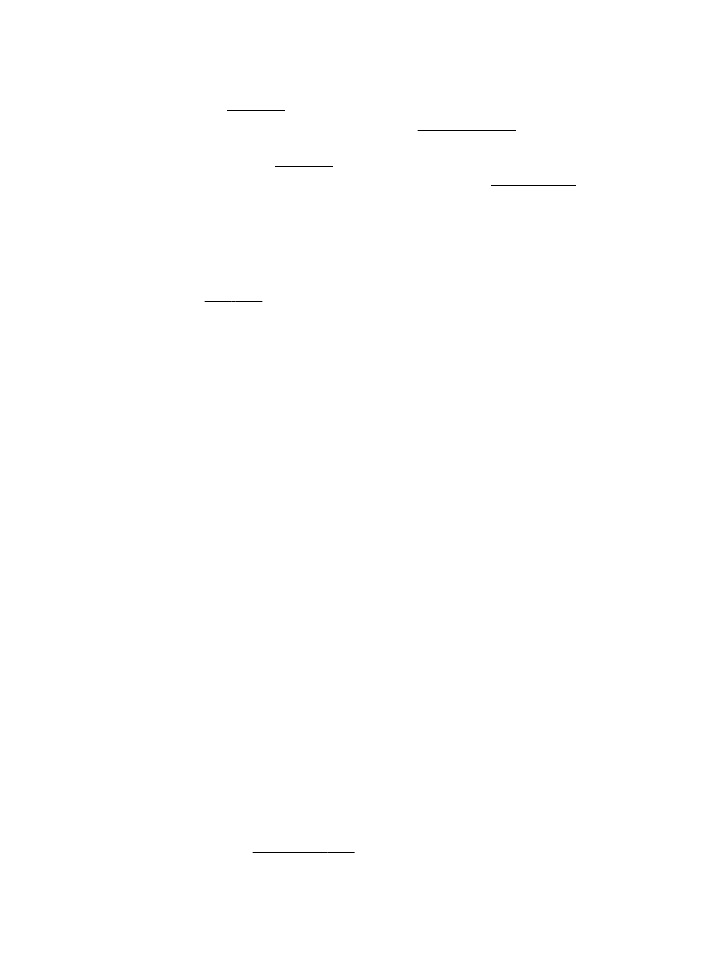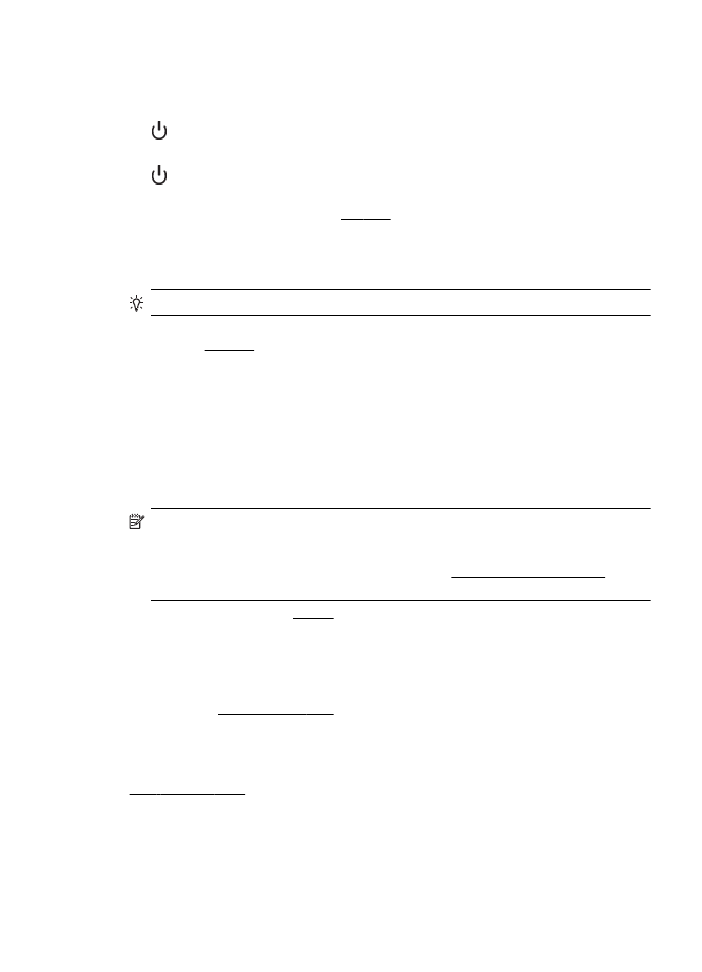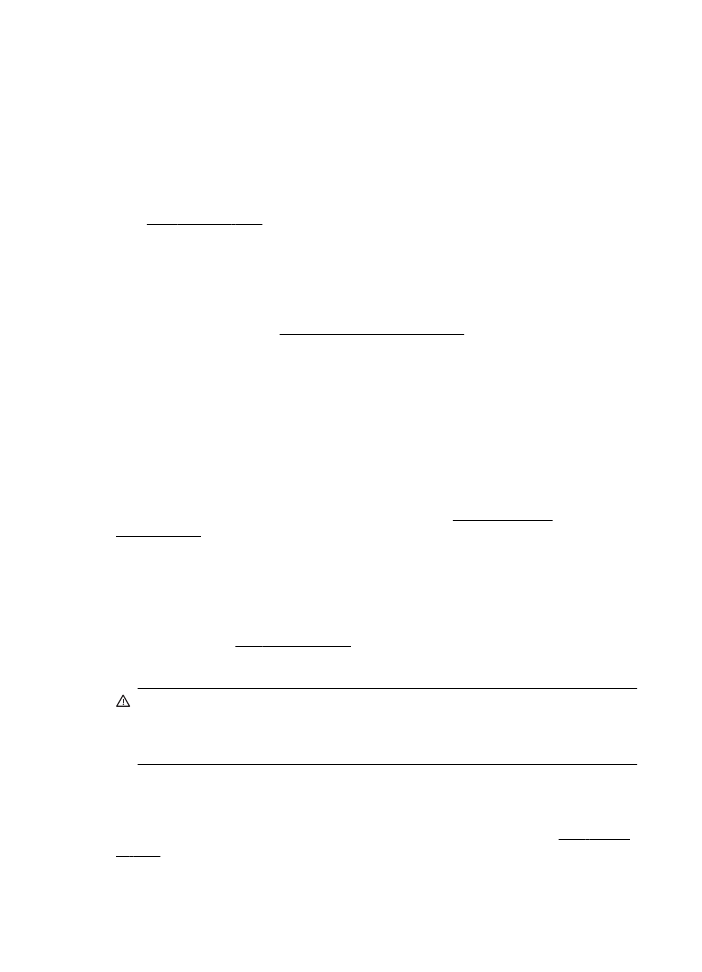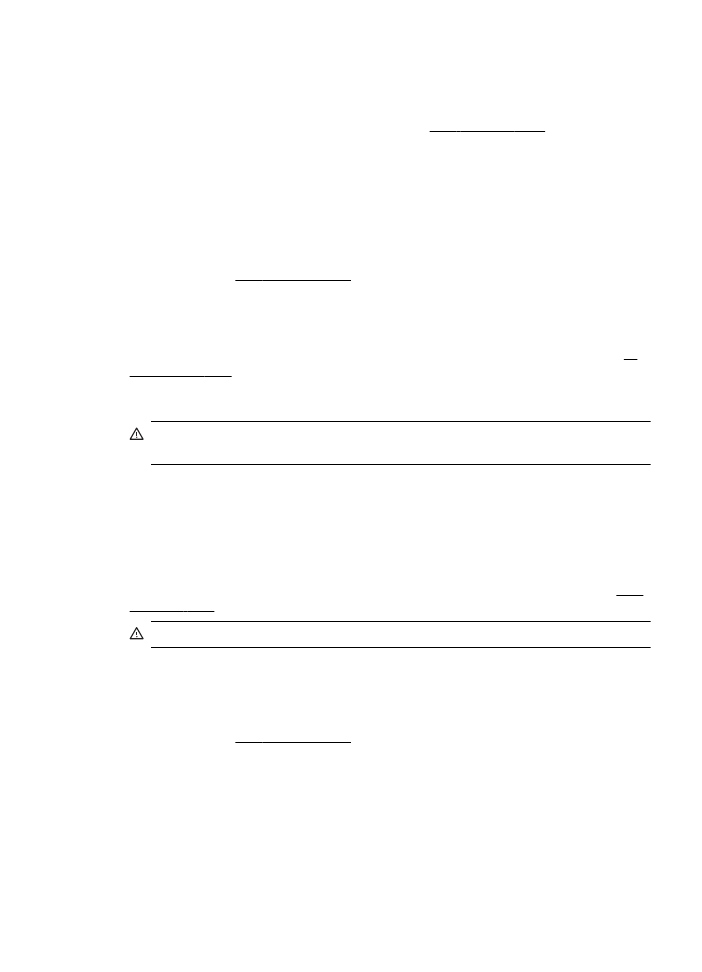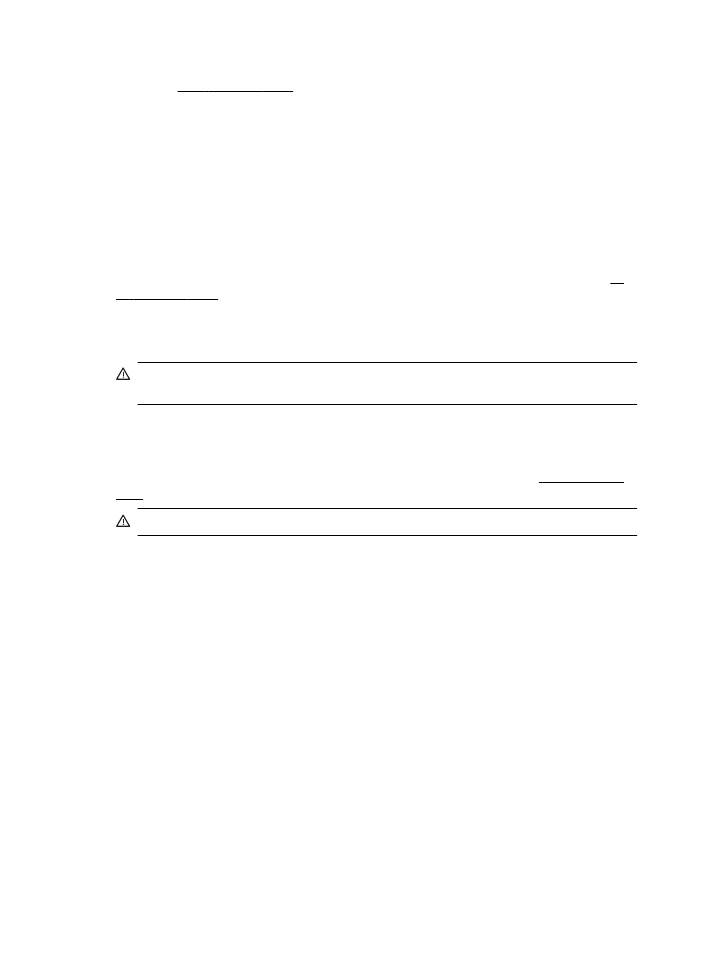내장 웹 서버를 열려면
내장
웹 서버를 열려면
쿠키
정보
EWS(내장 웹 서버)는 사용자가 탐색할 때 하드 디스크에 아주 작은 텍스트 파일(쿠키)
을
보관합니다. 이 파일을 통해 EWS 는 다음에 사용자가 방문할 때 컴퓨터를 인식할 수
있습니다
. 예를 들어, 사용자가 EWS 언어를 구성했을 경우 쿠키를 통해 선택한 언어를
기억할
수 있어서 다음에 EWS 에 액세스할 때 해당 언어로 페이지가 표시됩니다. 각 세
션
끝에 일부 쿠키(예: 선택한 언어를 저장하는 쿠키)가 삭제되더라도 나머지(예: 고객
특정
환경 설정을 저장하는 쿠키)는 수동으로 삭제하기 전까지 컴퓨터에 저장됩니다.
쿠키를
모두 수용하도록 브라우저를 구성하거나 쿠키를 제공할 때마다 알려주도록 구성
해
쿠키별로 수용하거나 거부할 것을 결정할 수 있습니다. 또한 브라우저에서 불필요한
쿠키를
제거할 수도 있습니다.
참고 프린터에
따라 쿠키를 비활성화하면 또한 다음 기능 중 하나 이상을 사용할 수
없습니다
.
•
애플리케이션을
종료한 시점부터 시작(설정 마법사를 사용할 경우 특히 유용함)
•
EWS 브라우저 언어 설정 저장
•
EWS 홈 페이지 맞춤
개인정보
및 쿠키 설정을 변경하는 방법과 쿠키를 확인하거나 삭제하는 방법 등에 관한
정보는
웹 브라우저 설명서를 참고하십시오.
내장
웹 서버를 열려면
참고 프린터는
네트워크 상에 존재해야 하면 IP 주소가 있어야 합니다. 프린터의 IP
주소와
호스트 이름은 상태 보고서에 기재되어 있습니다. 자세한 내용은 네트워크
구성
페이지 이해를 참조하십시오.
컴퓨터에서
지원하는 웹 브라우저에 프린터에 할당된 IP 주소나 호스트 이름을 입력합
니다
.
예를
들어, IP 주소가 123.123.123.123 이면 웹 브라우저에 다음과 같이 입력합니다.
http://123.123.123.123
추가
정보 내장 웹 서버를 연 다음 이를 책갈피에 추가하면 나중에 신속하게 이동
할
수 있습니다.
추가
정보 Mac OS X 에서 Safari 웹 브라우저를 사용할 경우 IP 주소를 입력하지 않
고도
Bonjour 책갈피를 사용하여 EWS 를 열 수도 있습니다. Bonjour 책갈피를 사용
하려면
Safari 를 연 다음 Safari 메뉴에서 기본 설정을 클릭합니다. 책갈피 탭에서 책
갈피
막대 섹션의 Bonjour 포함을 선택한 다음 창을 닫습니다. Bonjour 책갈피를 클
릭한
다음 EWS 를 열 네트워크 연결 프린터를 선택합니다.
부록
E
210
프린터
관리 도구
F
사용
방법
•
시작하기
•
인쇄
•
스캔
•
복사
•
팩스
•
웹
서비스
•
잉크
카트리지 사용
•
문제
해결
사용
방법
211
G
오류
(Windows)
팩스
메모리 꽉 참
팩스
수신 백업 또는 HP 디지털 팩스(PC 에서 팩스 받기 또는 Mac 에서 팩스 받기)를 사
용
중인 경우 프린터에 용지 걸림 등의 문제가 발생하면 문제가 해결될 때까지 프린터가
수신
팩스를 메모리에 저장합니다. 그러나 아직 인쇄하지 않았거나 컴퓨터로 전송한 팩
스로
프린터 메모리가 가득 찼을 수도 있습니다.
이
문제를 해결하려면 프린터에서 발생한 문제를 모두 해결해야 합니다.
자세한
내용은 팩스 문제 해결을 참조하십시오.
프린터와
통신할 수 없음
다음과
같은 경우에 컴퓨터가 프린터와 통신할 수 없습니다.
•
프린터가
꺼져 있습니다.
•
USB 케이블 같이 프린터를 연결하는 케이블이 분리되었습니다.
•
프린터를
무선 네트워크에 연결한 경우 무선 연결이 끊어졌습니다.
이
문제를 해결하려면 다음과 같이 해봅니다.
•
프린터가
켜져 있는지 확인하고 (전원) 표시등이 켜졌는지 확인하십시오.
•
전원
코드와 기타 케이블이 프린터에 제대로 연결되어 작동하는지 확인합니다.
•
전원
코드가 정상적인 교류 전류(AC) 전원 소켓에 제대로 연결되어 있는지 확인합니
다
.
잉크
부족
잉크
카트리지에 잉크량 부족 메시지가 나타납니다.
잉크량
경고 및 표시기에서는 계획된 작업만을 위한 남은 잉크량을 알려줍니다. 디스플
레이에
잉크량 부족 경고 메시지가 나타나면 인쇄가 지연되지 않도록 교체용 잉크 카트
리지를
준비하십시오. 카트리지를 교체하라는 메시지가 표시될 때까지는 카트리지를 교
체할
필요가 없습니다.
잉크
카트리지 교체 방법은 잉크 카트리지 교체를 참조하십시오. 잉크 카트리지 주문 방
법은
인쇄 소모품 온라인 주문을 참조하십시오. 사용한 잉크 소모품 재활용에 대한 내용
은
HP inkjet 소모품 재활용 프로그램을 참조하십시오.
참고 카트리지에서
나오는 잉크는 프린터와 카트리지의 인쇄 준비를 하는 초기화
프로세스를
포함한 인쇄 프로세스에서 여러 가지 다양한 방법으로 사용됩니다. 또한
사용
후에는 카트리지에 일부 잉크가 남아있기도 합니다. 자세한 내용은
www.hp.com/go/inkusage 를 참조하십시오.
카트리지
문제
메시지에서
말하는 잉크 카트리지가 없거나 손상되었거나 호환되지 않는 유형이거나 프
린터의
잘못된 슬롯에 장착되어 있습니다.
참고 호환되지
않는 잉크 카트리지라는 메시지가 나타나는 경우 프린터에 맞는 카
트리지
정보는 인쇄 소모품 온라인 주문을 참조하십시오.
212
오류
(Windows)
이
문제를 해결하려면 다음과 같이 해봅니다. 해결책은 가능성이 가장 높은 것부터 순서
대로
정렬되어 있습니다. 첫 번째 해결책으로 문제를 해결하지 못하면 문제를 해결할 때
까지
남은 해결책을 계속 시도해 보십시오.
•
해결책
1: 프린터를 껐다가 켭니다.
•
해결책
2: 잉크 카트리지를 제대로 설치합니다.
해결책
1: 프린터 켜고 끄기
프린터를
끈 후 다시 켭니다.
문제가
해결되지 않으면 다음과 같이 하십시오.
해결책
2: 잉크 카트리지를 제대로 설치합니다.
모든
잉크 카트리지를 제대로 설치했는지 확인합니다.
1. 잉크 카트리지 액세스 도어를 조심스럽게 앞으로 잡아 당깁니다.
2. 분리하기 위해 잉크 카트리지를 밀어서 제거한 후 사용자 방향으로 당깁니다.
3. 슬롯에 카트리지를 삽입하고 카트리지를 세게 눌러 잘 접촉되도록 합니다.
4. 잉크 카트리지 액세스 덮개를 닫고 오류 메시지가 사라졌는지 확인합니다.
잉크
카트리지를 교체합니다.
해당
잉크 카트리지를 교체합니다. 자세한 내용은 잉크 카트리지 교체를 참조하십시오.
참고 카트리지의
품질보증 기간이 아직 남아있다면 HP 지원 센터로 문의해 서비스
나
교체 서비스를 받으시기 바랍니다. 잉크 카트리지 보증 정보는 잉크 카트리지 보
증
정보를 참조하십시오. 카트리지 교체 후에도 문제가 해결되지 않으면 HP 지원 센
터로
문의하십시오. 자세한 내용은 HP 지원을 참조하십시오.
용지가
맞지 않습니다
프린터
드라이버에서 선택한 용지 크기나 종류가 용지함에 넣은 용지와 일치하지 않습
니다
. 올바른 용지를 프린터에 넣었는지 확인하고 문서를 다시 인쇄하십시오. 자세한 내
용은
용지 넣기를 참조하십시오.
참고 프린터에
넣은 용지가 올바른 크기인 경우 프린터 드라이버에서 선택한 용지
크기를
변경한 후 문서를 다시 인쇄합니다.
잉크
카트리지함을 이동할 수 없음
잉크
카트리지 함(프린터에서 잉크 카트리지를 고정하고 있는 부분)이 막혀 있습니다.
장애물을
제거하려면 (전원) 버튼을 눌러 프린터를 끄고 용지가 걸려있지 않은지 확인
합니다
.
자세한
내용은 용지걸림 제거를 참조하십시오.
용지
걸림
프린터에
용지가 걸렸습니다.
용지
걸림
213
걸린
용지를 제거하려면 다음을 확인합니다.
•
사양에
부합하고 구겨지거나 접혔거나 손상되지 않은 용지를 넣었는지 확인합니다.
자세한
내용은 용지 사양을 참조하십시오.
•
프린터가
깨끗한지 확인합니다. 자세한 내용은 프린터 유지보수를 참조하십시오.
•
용지함이
올바로 장착되어 있는지, 또 용지가 너무 가득 들어 있는 것은 아닌지 확인
합니다
. 자세한 내용은 용지 넣기를 참조하십시오.
걸린
용지를 제거하는 방법과 용지 걸림을 피할 수 있는 방법은 용지걸림 제거를 참조하
십시오
.
프린터에
용지가 없음
기본
용지함에 용지가 없습니다.
용지를
더 넣고 OK 를 누릅니다.
자세한
내용은 용지 넣기를 참조하십시오.
프린터
오프라인
프린터가
현재 오프라인 상태입니다. 오프라인일 때는 프린터를 사용할 수 없습니다.
프린터의
상태를 변경하려면 다음 절차를 수행하십시오.
1. 시작을 누른 다음 프린터, 프린터 및 팩스 또는 장치 및 프린터를 클릭합니다.
-또는-
시작
, 제어판을 차례로 클릭한 다음 프린터를 두 번 클릭합니다.
2. 대화 상자의 목록에 있는 프린터가 상세 정보 보기에 표시되지 않는 경우 보기 메뉴
를
클릭한 다음 상세 정보를 클릭합니다.
3. 프린터가 오프라인인 경우 프린터를 마우스 오른쪽 버튼으로 클릭하고 온라인에서
프린터
사용을 클릭합니다.
4. 프린터를 다시 사용합니다.
프린터
일시 정지
프린터가
현재 일시 정지되었습니다. 일시정지 상태에서는 대기열에 새로운 작업을 추
가할
수는 있어도 인쇄할 수는 없습니다.
프린터의
상태를 변경하려면 다음 절차를 수행하십시오.
1. 시작을 누른 다음 프린터, 프린터 및 팩스 또는 장치 및 프린터를 클릭합니다.
-또는-
시작
, 제어판을 차례로 클릭한 다음 프린터를 두 번 클릭합니다.
2. 대화 상자의 목록에 있는 프린터가 상세 정보 보기에 표시되지 않는 경우 보기 메뉴
를
클릭한 다음 상세 정보를 클릭합니다.
3. 프린터가 일시 정지 상태인 경우, 프린터를 마우스 오른쪽 버튼으로 클릭해 인쇄 재
개를
클릭합니다.
4. 프린터를 다시 사용합니다.
문서
인쇄 실패
인쇄
시스템에서 문제가 생기면 프린터에서 문서를 인쇄할 수 없습니다.
인쇄
문제 해결 방법은 프린터 문제 해결을 참조하십시오.
부록
G
214
오류
(Windows)
프린터
실패
프린터에
문제가 있었습니다. 보통, 다음 절차에 따라 문제를 해결합니다.
1.
(전원) 버튼을 눌러 프린터를 끕니다.
2. 전원 코드를 뽑은 다음 다시 연결합니다.
3.
(전원) 버튼을 눌러 프린터를 켭니다.
그래도
문제가 해결되지 않으면, 메시지에 적혀 있는 오류 코드를 기록한 후 HP 지원 센
터에
문의합니다. 지원 문의 방법은 HP 지원을 참조하십시오.
덮개
열기
문서를
인쇄하기 전에는 덮개가 모두 닫혀 있어야 합니다.
추가
정보 완전히 닫히면 대부분의 덮개는 딸깍 소리를 내며 제자리에 들어갑니다.
덮개를
확실히 닫은 후에도 문제가 해결되지 않으면 HP 지원 센터로 문의하십시오. 자
세한
내용은 HP 지원을 참조하십시오.
이전에
사용된 잉크 카트리지 설치
잉크
카트리지에 다른 프린터에서 이전에 사용되었다는 메시지가 나타납니다.
다른
프린터의 잉크 카트리지를 사용할 수는 있지만 카트리지가 외부에 너무 오래 방치
된
경우 문서 인쇄 품질에 영향을 줄 수 있습니다. 또한 다른 프린터에서 사용했던 카트
리지를
사용하는 경우 잉크 잔량 표시기가 정확하지 않거나 사용하지 못할 수도 있습니
다
.
인쇄
품질이 만족스럽지 않으면, 프린트헤드를 청소해보십시오.
참고 카트리지의
잉크는 인쇄하기위해 프린터와 카트리지를 준비하는 초기화 프로
세스
, 인쇄 노즐을 깨끗이 유지하고 잉크 흐름을 부드럽게 하는 프린트헤드 서비스
작업
등 인쇄 프로세스에서 여러 방식으로 사용됩니다. 또한 사용 후에는 카트리지
에
일부 잉크가 남아있기도 합니다. 자세한 내용은 www.hp.com/go/inkusage 를 참
조하십시오
.
잉크
카트리지 저장 방법은 소모품을 참조하십시오.
잉크
카트리지가 소모됨
메시지에
표시되어 있는 카트리지로 다시 인쇄하려면 이를 교체해야 합니다. 교체 잉크
카트리지를
설치할 준비가 될 때까지 잉크 카트리지를 분리하지 마십시오.
자세한
내용은 잉크 카트리지 교체를 참조하십시오.
잉크
카트리지 장애
메시지에
표시되어 있는 카트리지가 손상되었거나 작동되지 않습니다.
잉크
카트리지 교체를 참조하십시오.
프린터
소모품 업그레이드
메시지에
열거되어 있는 카트리지는 하나의 프린터에서 업그레이드할 때만 사용할 수
있습니다
. 이 프린터에서 사용하려면 OK 를 클릭합니다. 이 프린터에 소모품 업그레이
드를
진행하고 싶지 않은 경우 인쇄 취소를 클릭한 다음 카트리지를 분리합니다.
프린터
소모품 업그레이드
215
프린터
소모품 업그레이드 성공
소모품
업그레이드가 완료되었습니다. 이제 메시지에 표시되어 있는 카트리지를 프린터
에서
사용할 수 있습니다.
프린터
소모품 업그레이드 문제
소모품
업그레이드에 실패하였습니다. 메시지에 표시되어 있는 카트리지를 여전히 이
프린터에서
사용할 수 없습니다. 소모품 업그레이드 카트리지를 교체합니다. 자세한 내
용은
잉크 카트리지 교체를 참조하십시오.
타사
잉크 카트리지가 설치되었습니다.
HP 는 HP 제품이 아닌 소모품의 품질이나 신뢰성을 보장할 수 없습니다. HP 제품이 아
닌
소모품을 사용함으로써 발생한 프린터의 서비스나 수리에 대해서는 무상 보증 수리
가
적용되지 않습니다. 정품 HP 잉크 카트리지를 구입한 것으로 기억하는 경우, 자세한
내용이나
사기 관련 보고는 www.hp.com/go/anticounterfeit 의 HP 사이트를 방문하여 주
십시오
.
정품
HP 카트리지를 사용하면 보상을 받을 수 있습니다.
HP 는 항상 정품 HP 소모품을 사용하는 고객에게 보상을 제공하고 있습니다. 메시지 아
래의
버튼을 클릭하면 보상을 온라인으로 확인할 수 있습니다. 일부 지역의 경우 보상을
제공하지
않습니다.
모조
카트리지 정보
설치되어
있는 카트리지는 HP 새 정품 카트리지가 아닙니다. 이 카트리지를 구입한 대
리점에
문의하십시오. 사기로 의심되는 경우 보고하려면 www.hp.com/go/
anticounterfeit 의 HP 사이트를 방문하여 주십시오. 이 카트리지를 계속 사용하려면 계
속을
클릭합니다.
중고
, 리필 또는 모조 카트리지가 발견되었습니다.
카트리지의
원본 HP 잉크가 소모되었습니다. 이 문제의 해결 방법은 잉크 카트리지를
교체하거나
OK 를 클릭하여 해당 카트리지를 계속 사용하는 것입니다. 카트리지 교체에
대한
자세한 내용은 잉크 카트리지 교체를 참조하십시오. HP 는 항상 정품 HP 소모품을
사용하는
고객에게 보상을 제공하고 있습니다. 메시지 아래의 버튼을 클릭하면 보상을
온라인으로
확인할 수 있습니다. 일부 지역의 경우 보상을 제공하지 않습니다.
경고
HP 잉크 카트리지 보증서는 타사 잉크나 카트리지에는 적용되지 않습니다. 타
사
카트리지 또는 잉크를 사용하여 발생하는 수리나 서비스는 HP 의 프린터 보증 범
위에
포함되지 않습니다. HP 는 HP 제품이 아닌 소모품의 품질이나 신뢰성을 보장
할
수 없습니다. 잉크량에 대한 정보를 알 수 없습니다.
설치
카트리지를 사용하십시오.
프린터
초기화 시 프린터와 함께 제공되는 설치 카트리지를 사용합니다. 이 메시지를 없
애려면
해당 카트리지를 설치 카트리지로 교체해야 합니다. 자세한 내용은 잉크 카트리
지
교체를 참조하십시오.
부록
G
216
오류
(Windows)
설치
카트리지를 사용하지 마십시오.
설치
카트리지는 장치를 초기화한 후에는 사용할 수 없습니다. 설치 카트리지가 아닌 카
트리지를
분리한 후 다시 끼웁니다. 자세한 내용은 잉크 카트리지 교체를 참조하십시오.
새
프린트헤드 잉크 경고
메시지에
표시되어 있는 중고 카트리지에 1 회 시동 절차를 완료하기에 충분한 잉크가
없을
수 있습니다.
해결
방법: 새 카트리지를 설치하거나 계속을 클릭하여 설치되어 있는 카트리지를 계속
사용합니다
.
설치되어
있는 카트리지로 시동되지 않는 경우 새 카트리지를 사용해야 합니다. 새 카트
리지
설치 방법은 잉크 카트리지 교체를 참조하십시오.
검정색
잉크만 사용하시겠습니까?
메시지에
표시되어 있는 카트리지에 잉크가 부족합니다.
해결
방법: 컬러로 인쇄하려면 빈 카트리지를 교체합니다. 새 카트리지 설치 방법은 잉
크
카트리지 교체를 참조하십시오.
임시로
검정색 잉크만 사용하여 인쇄하려면 흑백만 사용을 클릭합니다. 프린터에서 컬
러를
그레이스케일로 대체합니다. 빈 카트리지는 바로 교체해야 합니다.
주의 흑백으로만
사용 모드에서 인쇄를 하려면 빈 컬러 카트리지를 제거하지 마십
시오
.
컬러
잉크만 사용하시겠습니까?
검정
카트리지에 잉크가 부족합니다.
해결
방법: 임시로 흑백 잉크를 컬러로 대체하려면 컬러만 사용을 클릭합니다. 흑백 인
쇄가
시뮬레이트됩니다. 문자열 및 사진의 품질은 모든 카트리지를 사용했을 때 인쇄되
는
것과 다릅니다. 흑백 카트리지를 바로 교체해야 합니다.
흑백으로
인쇄하려면 흑백 잉크 카트리지를 교체합니다. 새 카트리지 설치 방법은 잉크
카트리지
교체를 참조하십시오.
주의 컬러만
사용 모드에서 인쇄를 하려면 빈 검정 카트리지를 제거하지 마십시오.
호환되지
않는 잉크 카트리지
이
잉크 카트리지는 해당 프린터와 호환되지 않습니다.
해결
방법: 이 카트리지를 즉시 분리하고 호환되는 잉크 카트리지를 끼웁니다. 새 카트
리지
설치 방법은 잉크 카트리지 교체를 참조하십시오.
잉크
센서 경고
잉크
센서에서 예기치 않은 상태에 대해 알려 주고 있습니다. 이러한 현상은 카트리지에
의해
발생한 것일 수 있으며 센서가 고장난 것일 수도 있습니다. 센서가 고장났다면 카
트리지에
잉크가 부족했을 때 이를 알려 줄 수 없습니다. 빈 카트리지로 인쇄하게 되면
잉크
시스템에 공기가 들어가 인쇄 품질이 저하될 수 있습니다. 이 상태에서 회복하기
위해서는
상당량의 잉크가 사용되므로 모든 카트리지의 잉크 소모량이 많이 소모되게
됩니다
.
잉크
센서 경고
217
해결
방법: OK 를 클릭하여 인쇄를 계속하거나 카트리지를 교체합니다. 새 카트리지 설
치
방법은 잉크 카트리지 교체를 참조하십시오.
프린터
준비 중 문제 발생
프린터의
시계가 고장나서 잉크 준비가 완료되지 않았을 수 있습니다. 남은 잉크량 계기
가
부정확할 수 있습니다.
해결
방법: 인쇄 작업의 인쇄 품질을 확인합니다. 품질이 만족스럽지 않은 경우 도구 상
자에서
프린트헤드 청소 절차를 실행하면 개선될 수 있습니다.
컬러
카트리지 잉크 없음
메시지에
표시되어 있는 카트리지에 잉크가 부족합니다.
해결
방법: 컬러로 인쇄하려면 빈 카트리지를 교체합니다. 새 카트리지 설치 방법은 잉
크
카트리지 교체를 참조하십시오.
임시로
검정색 잉크만 사용하여 인쇄하려면 인쇄 취소를 클릭한 다음 인쇄 작업을 다시
보냅니다
. 인쇄 작업 전에 검정색 잉크만 사용하시겠습니까? 메시지가 표시됩니다. 빈
카트리지는
바로 교체해야 합니다.
주의 흑백으로만
사용 모드에서 인쇄를 하려면 빈 컬러 카트리지를 제거하지 마십
시오
.
검정
카트리지 잉크 없음
검정
카트리지에 잉크가 부족합니다.
해결
방법: 흑백 잉크 카트리지를 교체합니다. 새 카트리지 설치 방법은 잉크 카트리지
교체를
참조하십시오.
주의 컬러만
사용 모드에서 인쇄를 하려면 빈 검정 카트리지를 제거하지 마십시오.
임시로
흑백 인쇄를 컬러로 대체하려면 인쇄 취소를 클릭한 다음 인쇄 작업을 다시 보냅
니다
. 인쇄 작업 전에 컬러 잉크만 사용하시겠습니까? 메시지가 표시됩니다. 흑백 카트
리지를
바로 교체해야 합니다.
자동
문서 공급기 덮개가 열림
계속하려면
자동 문서 공급기 덮개를 닫습니다.
잉크
시스템 문제
잉크
카트리지를 분리하고 잉크 카트리지가 새지 않는지 시험하십시오. 카트리지가 새
는
경우 HP 에 문의하십시오. 새고 있는 상태로 카트리지를 사용하지 마십시오.
새는
곳이 없으면 카트리지를 다시 설치하고 프린터 덮개를 닫습니다. 프린터를 껐다가
다시
켭니다. 이 메시지가 두 번째 나타났으면 HP 에 문의하십시오.
부록
G
218
오류
(Windows)